Proprio quando pensavamo che l’ondata di estensioni dirottatrici del browser che promuovono il motore di ricerca canaglia boyu.com.tr fosse finita, i creatori di queste estensioni sembrano essersi ribattezzati per creare componenti aggiuntivi del browser ancora più indesiderati.
Il colpevole di oggi si chiama InstantQuest ed è fondamentalmente la stessa cosa di altri dirottatori simili che abbiamo affrontato in passato – Funny Tool Redirect, ISEEK, ecc. Come gli altri, InstantQuest ha una pagina del Chrome Web Store, ma la maggior parte degli utenti non lo ottiene da lì. Viene invece installato tramite pacchetti di file: giochi pirata, emulatori di giochi per console, mod per Roblox e Minecraft e altri software open-source.
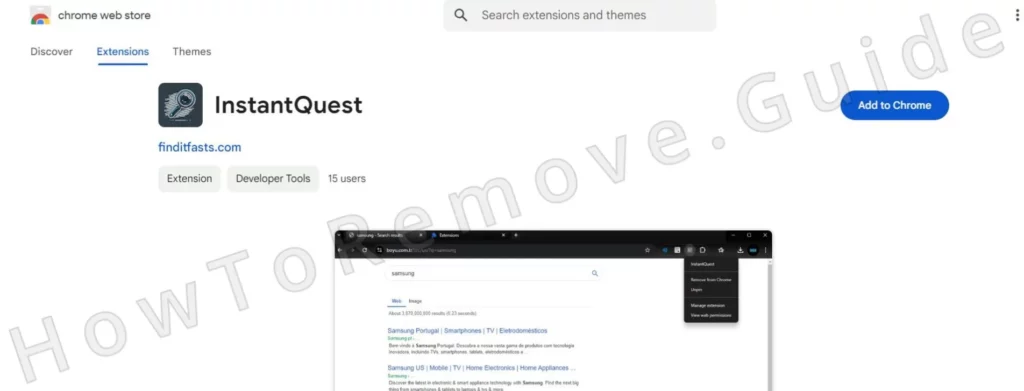
Una volta entrato nel browser, il motore di ricerca predefinito viene cambiato in boyu, il che non è solo fastidioso, ma può anche portare a problemi di sicurezza. Ad esempio, i risultati mostrati da questo falso motore di ricerca possono essere insicuri ed esporre l’utente a malware o truffe online, e questo è uno dei tanti motivi per cui è necessario rimuovere InstantQuest.
Istruzioni per la rimozione di InstantQuest
A causa di una politica di terze parti che InstantQuest introduce nel browser, la rimozione manuale di questo dirottatore richiede tipicamente alcuni passaggi semi-avanzati che richiedono un po’ di tempo per essere completati. Tuttavia, se siete fortunati, la rimozione più breve qui sotto potrebbe anche funzionare e farvi risparmiare tempo, quindi vi consigliamo di provarla per prima:
- Open the affected browser, open its menu, and go to Impostazioni > Estensioni.
- Cercate InstantQuest e se c’è un pulsante di rimozione sotto di esso, cliccatelo per rimuovere l’estensione.
- Procedere a Privacy e sicurezza > Impostazioni del sito.
- Controllate le autorizzazioni per le notifiche e le autorizzazioni per i pop-up e i reindirizzamenti. Se individuate boyu.com.tr o un altro sito sospetto, eliminatelo.
- Chiudere e riavviare il browser.
Se InstantQuest rimane, saranno necessari metodi più avanzati. I dirottatori utilizzano trucchi semplici, ma le soluzioni semplici non sempre funzionano. Questi trucchi permettono loro di riapparire o di “rifiutarsi” di essere rimossi. Ma non preoccupatevi, i prossimi passi contengono la soluzione.
SOMMARIO:
| Nome | InstantQuest |
| Tipo | Browser Hijacker |
| Strumento di rilevamento | Per rimuovere InstantQuest da soli, potreste dover toccare I file del sistema e I registri. Se doveste farlo, dovrete essere estremamente attenti perché potreste danneggiare il vostro sistema. Se volete evitare il rischio, raccomandiamo di scaricare SpyHunter, un tool professionale per la rimozione dei malware.
|
Se InstantQuest è arrivato a voi grazie a un’altra applicazione dannosa con cui è stato fornito in bundle, anche quest’ultima deve essere eliminata, altrimenti il dirottatore potrebbe tornare. I passaggi avanzati illustrati di seguito vi aiuteranno a rimuovere InstantQuest, ma non il software che ve lo ha portato.
Non possiamo fornire passaggi specifici per questo problema, poiché non sappiamo di cosa si tratti. Per sbarazzarsi di qualsiasi software canaglia aggiuntivo installato nel sistema, si consiglia di utilizzare uno strumento di rimozione, come il potente SpyHunter 5, che troverete in questa pagina.
Come sbarazzarsi di InstantQuest (rimozione avanzata)
La frase “Gestito dalla tua organizzazione” nel browser indica che il dirottatore ha applicato un criterio. Questo è ciò che molto probabilmente vi impedisce di disinstallare InstantQuest. Le policy bloccano il vostro controllo sul browser e vi impediscono di annullare qualsiasi modifica indesiderata apportata alle sue impostazioni. Pertanto, è necessario prima eliminarli:
Aprite il browser Chrome e digitate chrome://policy nella barra degli indirizzi, o utilizzare edge://policy per Edge. Per altri browser basati su Chromium, basta cambiare il nome nell’URL.

Verrà visualizzato un elenco di politiche attive. Cercare i valori che sembrano lettere e numeri casuali. È probabile che si tratti di valori non validi, quindi è necessario copiarli e salvarli in un file di testo. Questi valori verranno utilizzati in seguito per riacquistare il pieno controllo del browser.
Successivamente, è necessario raccogliere alcune informazioni dalla Gestione estensioni del browser, quindi accedervi nuovamente.
A volte, InstantQuest potrebbe bloccare l’accesso alla Gestione estensioni. Se ciò accade e si utilizza Chrome, andare su:C:\Users\[Nome utente]\AppData\Local\Google\Chrome\User Data\Default\Extensions
Per gli altri browser, andare al percorso della cartella corrispondente:
- Microsoft Edge:
C:\Users\[Nome utente]\AppData\Local\Microsoft\Edge\User Data\Default\Extensions - Opera:
C:\Users\[Nome utente]\AppData\Roaming\Opera Software\Opera Stable\Default\Extensions - Brave:
C:\Users\[Nome utente]\AppData\Local\Brave Software\Brave-Browser\User Data\Default\Extensions

Aprite la cartella relativa al vostro browser ed eliminate tutto ciò che vi si trova. Una volta completata l’operazione, visitate la pagina delle estensioni del browser: ora dovrebbe essere accessibile.
Nella Gestione estensioni, attivare Developer Mode per visualizzare ulteriori informazioni su ciascuna estensione. Copiare l’ID di InstantQuest e di tutte le altre estensioni sospette e memorizzarle con i valori dei criteri di rogue.
Eliminare InstantQuest Virus Policies
Ora disponete delle informazioni necessarie per trovare ed eliminare i dati di politica InstantQuest dal Registro di sistema. Ecco come fare:
Aprire l’Editor del Registro di sistema con privilegi di amministratore premendo Winkey + R, digitazione regedit, e colpendo Entrare.
Cercare i criteri di errore: Stampa Ctrl + F, quindi copiare-incollare il primo valore del criterio rogue di prima e premere Entrare per la ricerca.
Eliminare le chiavi di registro corrispondenti. Le chiavi sono come cartelle nel registro di sistema (sono visibili nel pannello di sinistra). Ricordate di eseguire un’ulteriore ricerca dopo l’eliminazione di ogni chiave illegale per assicurarvi che non ve ne siano altre.
A volte le chiavi di registro resistono all’eliminazione perché il dirottatore ne limita l’accesso. La soluzione è semplice:
Fare clic con il tasto destro del mouse sulla chiave padre. Aprire Permessi, allora Avanzato, allora Cambiamento. Digitare la parola “tutti” nel campo di testo disponibile, quindi fare clic su Controllare i nomi.

Ora fare clic su Apple > OK, inserire i segni di spunta nei due nuovi “Sostituire“ e fare clic su Apple e OK di nuovo.

Una volta eliminate tutte le chiavi associate a un particolare valore di criterio, cercate di nuovo tutte le altre che avete salvato e fate lo stesso con gli ID delle estensioni illegali.
Altri metodi per sbarazzarsi delle politiche del malware InstantQuest
Se i problemi persistono, il Editor dei criteri di gruppo deve essere controllato. Cercatelo nel menu Start e apritelo. Quindi, fare clic con il tasto destro del mouse su Modelli amministrativi > Aggiungi/Rimuovere i modelli ed eliminare tutto ciò che non è stato aggiunto dall’utente.

Gli utenti di Chrome possono anche utilizzare uno strumento gratuito chiamato Chrome Policy Remover. Scaricatelo ed eseguitelo con i diritti di amministratore e lasciate che sia lui a gestire il resto.
Windows Defender e alcuni antivirus di terze parti potrebbero darvi un avviso o addirittura eliminare direttamente questo strumento, ma non preoccupatevi, è sicuro da usare, quindi inseritelo nella whitelist e avviatelo comunque. Verrà eseguito automaticamente uno script che cancella tutti i criteri di Chrome attualmente attivi.
Disinstallare l’estensione InstantQuest da Chrome ed Edge
La parte finale di questa guida consiste nell’eliminare l’estensione del dirottatore e annullare tutte le modifiche apportate al browser. Ora dovreste essere in grado di farlo, dal momento che avete già affrontato i criteri di rogue.
Aprite nuovamente il browser e tornate alla pagina delle estensioni. Fate clic su Rimuovi sotto l’estensione InstantQuest e tutti gli altri componenti aggiuntivi che non volete nel browser.
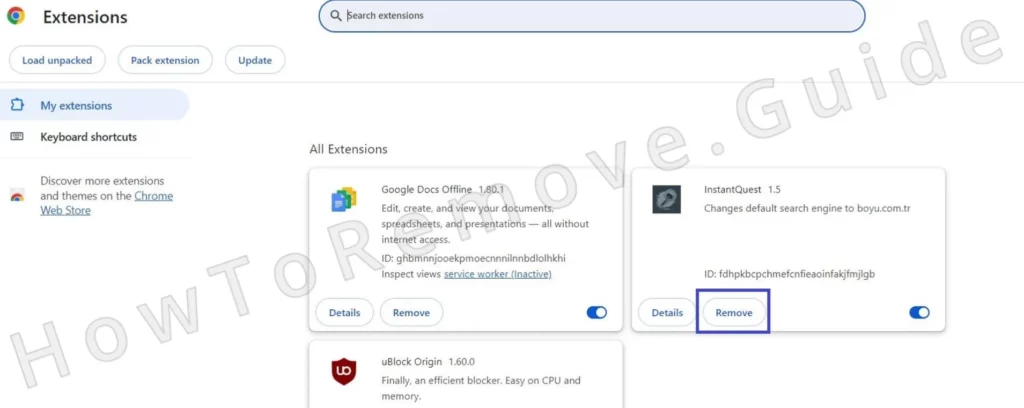
Questo è anche un buon momento per riparare le estensioni legittime che si sono corrotte quando sono state eliminate le loro cartelle in precedenza nella guida. Basta fare clic sul pulsante Ripara che dovrebbe apparire sotto di esse quando si cerca di utilizzarle.
Inoltre, visitate di nuovo Privacy e sicurezza. Questa volta assicuratevi di cancellare i dati di navigazione: Cancellate la cache, i cookie e i dati del sito per un periodo che va fino a prima della comparsa di InstantQuest. Fate attenzione a non cancellare le password, altrimenti dovrete reinserirle tutte manualmente.

Rivedere ancora una volta le Impostazioni del sito. Questa volta controllate tutti i permessi per assicurarvi che InstantQuest o altri URL sconosciuti non abbiano più accesso a nessun aspetto del vostro browser.

Quindi visitate la sezione Motori di ricerca e scegliete un provider affidabile come Google o Bing.

Andate anche a Gestire i motori di ricerca ed eliminare da lì tutto ciò che non è attendibile (probabilmente vedrete il falso motore di ricerca boyu.com.tr).
Successivamente, ripulire il file All’avvio and Aspetto schede. In queste schede possono intrufolarsi URL sconosciuti. L’eliminazione di queste schede garantisce che non verrà più visualizzato InstantQuest all’avvio del browser.
Una volta terminato, riavviate il PC, aprite nuovamente il browser e verificate se le cose sono tornate alla normalità.
Si spera che non rimanga alcuna traccia di InstantQuest, ma se il dirottatore si rivela più persistente del previsto, ricordate sempre che SpyHunter vi guarda le spalle e può aiutarvi a sbarazzarvene una volta per tutte!

Lascia un commento